Питање
Проблем: Како да поправите да Филе Екплорер не реагује на Виндовс 10?
Здраво, моји програми се понекад насумично кваре, а Филе Екплорер не реагује често. Нисам урадио ништа о чему могу да се сетим да би могло да изазове све ово. Надам се да постоји нешто што се може учинити у вези са овим, јер је проблем сталан и не нестаје.
Решен одговор
Филе Екплорер не реагује је веома чест проблем Виндовс-а када корисници не могу да раде са апликацијом и приморани су да сачекају или да је затворе/рестартују. Иако се овај досадни проблем вероватно може решити поновним покретањем, многи су се жалили да је проблем чешћи и да се често понавља.
Филе Екплорер је један од главних корисничких интерфејса (УИ)[1] компоненте у Виндовс 10, јер омогућава лаку навигацију кроз датотеке и фасцикле. Пошто се овај системски елемент такође користи за представљање других елемената корисничког интерфејса (Таск Манагер, Таскбар, итд.), његови кварови могу у великој мери утицати на корисничко искуство и могућност управљања уређајем у целини. Због тога постоји велика потреба да што пре решите проблем који Филе Екплорер не реагује – а ми смо ту да вам помогнемо у томе.
Иако се овај проблем може појавити након надоградње на Виндовс 10,[2] такође није неуобичајено да корисници почну да се суочавају с тим наизглед насумично, на пример, када покушавају да отворе програм или када гледају видео на мрежи.
Неки су се такође жалили да уз ову грешку такође доживљавају Филе Екплорер руши и замрзава. Међутим, све се дешава са разлогом, чак и ако тај разлог можда није одмах видљив кориснику.
Може бити неколико разлога зашто корисници имају проблем, а они укључују:
- Оштећене системске датотеке
- Застарели оперативни систем
- Недостатак простора на чврстом диску
- Нетачна подешавања екрана
- Историја Филе Екплорер-а итд.
Испод ћете пронаћи неке методе које вам могу помоћи да поправите Филе екплорер[3] не реагује на грешку у оперативном систему Виндовс 10. Уверите се да сте завршили сваки корак тачно како је описано.
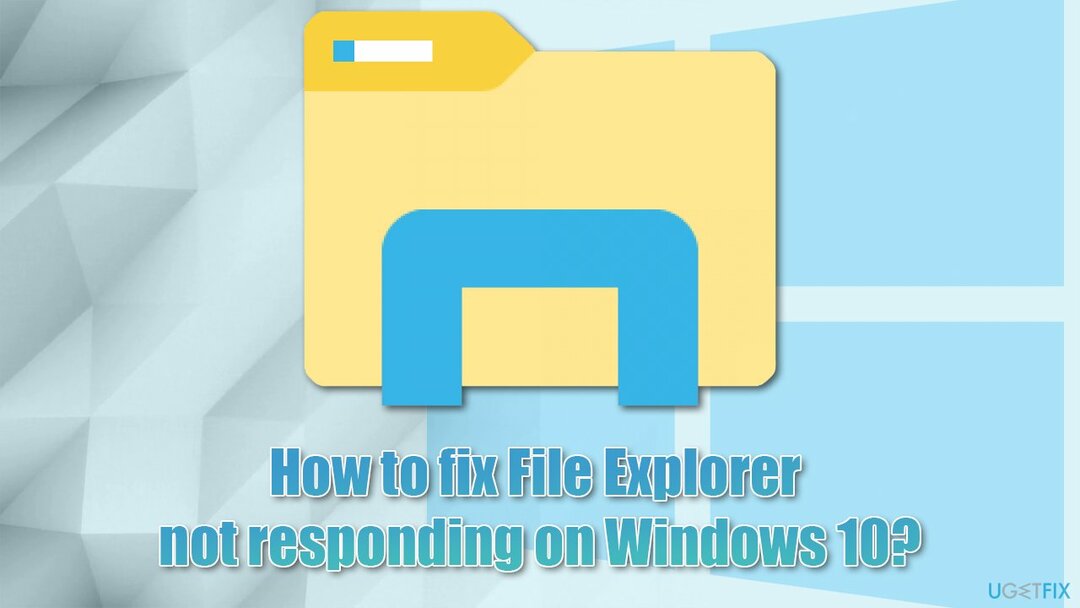
Штавише, ако сте већ испробали све доле наведене методе и ниједан од њих није успео, можете покушати да поново инсталирате свој Виндовс оперативни систем. Ако не желите да идете тим путем, топло препоручујемо да покренете скенирање са РеимагеМац машина за прање веша Кс9 – овај аутоматизовани алат може да пронађе и реши основне проблеме са Виндовсом заменом оштећених датотека или датотека оштећених вирусом за неколико минута.
Метод 1. Измените подешавања екрана
Да бисте поправили оштећени систем, морате купити лиценцирану верзију Реимаге Реимаге.
Испробајте следеће кораке да поправите да истраживач датотека не реагује на Виндовс 10 код грешке на вашем рачунару. Уверите се да сте завршили све како је описано да бисте постигли најбоље резултате.
- Иди на своју Виндовс трака за претрагу и укуцај Сеттингс;
- Затим отвори Подешавања и кликните на Систем опција;
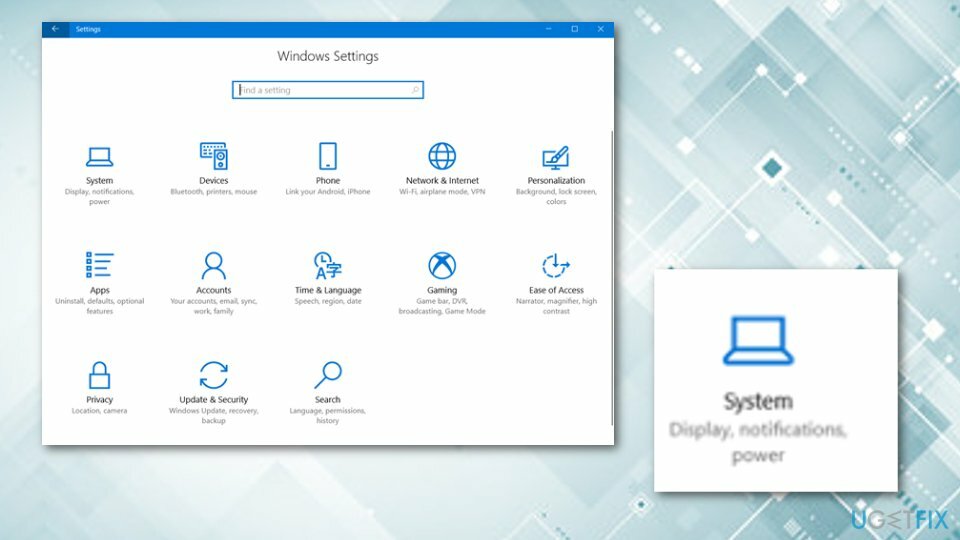
- Једном када приступите Дисплеј, подесите текст на било коју величину осим само не 175% јер се чини да ова величина понекад изазива проблеме.
Када извршите све ове кораке и остварите цео метод, проверите да ли програм Филе Екплорер сада ради исправно. Ако није, наставите са следећим методом.
Метод 2. Поново покрените процес Филе Екплорер помоћу менаџера задатака
Да бисте поправили оштећени систем, морате купити лиценцирану верзију Реимаге Реимаге.
- Притисните Цтрл + Схифт + Есц на тастатури да бисте отворили Таск Манагер;
- Финд Виндовс Екплорер;
- Десни клик на Виндовс Екплорер икона и изаберите Поново покренути;
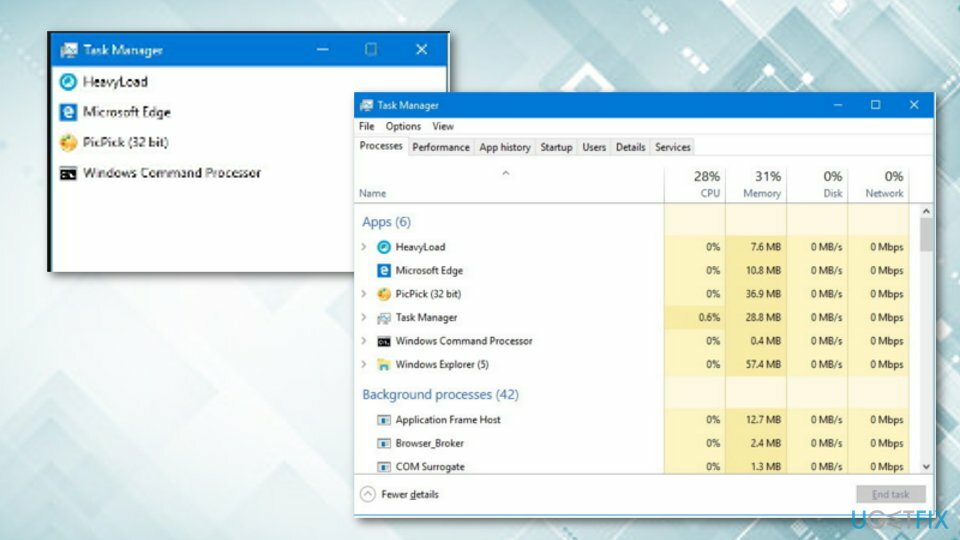
- Сачекајте да се процес поново покрене и видите да ли проблеми и даље постоје.
Метод 3. Избришите кеш историје и креирајте нову путању
Да бисте поправили оштећени систем, морате купити лиценцирану верзију Реимаге Реимаге.
- Кликните десним тастером миша на Филе Екплорер икона на траци задатака —> изаберите Откачите са траке задатака;
- Изаберите Виндовс тастер и Кс дугме на тастатури;
- Након тога, изаберите Филе Екплорер из менија;
- Кликните Брзи приступ —> Опције;
- Изабери Јасно да обришете историју Филе Екплорер-а;
- Кликните десним тастером миша на празно место на радној површини и изаберите Ново —> Пречица;
- Укуцати екплорер.еке и изаберите Следећи.
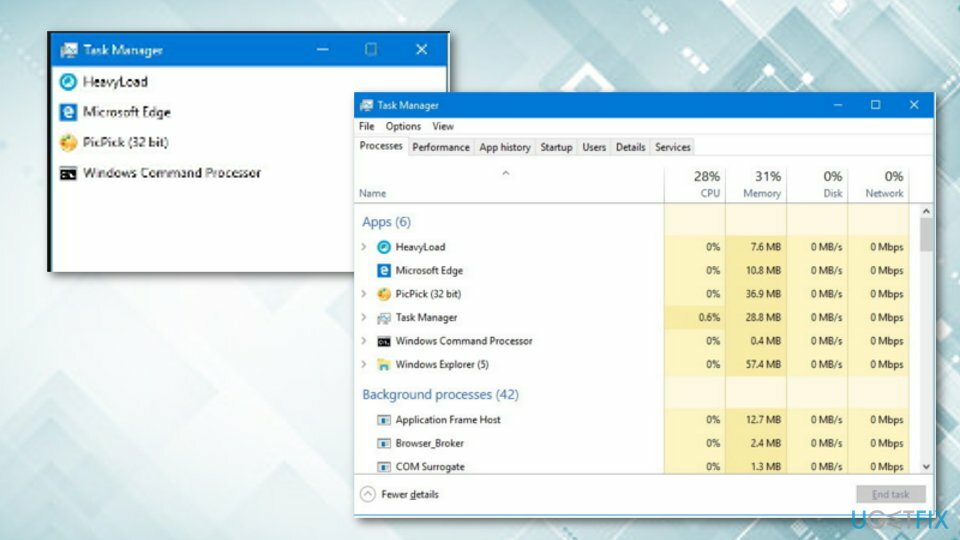
Метод 4. Покрените проверу системских датотека
Да бисте поправили оштећени систем, морате купити лиценцирану верзију Реимаге Реимаге.
СФЦ скенирање може да провери да ли ваше Виндовс системске датотеке нису на било који начин оштећене. Ако је тако, провера системских датотека обично може да их поправи:
- Укуцати цмд у Виндовс претрази;
- Кликните десним тастером миша на Командна линија резултат и избор Покрени као администратор;
- У новом прозору унесите следећу команду и притисните Ентер:
сфц /сцаннов
- Сачекајте да се СФЦ скенирање заврши – Виндовс треба да пријави своје налазе и да ли је нешто поправљено или не.
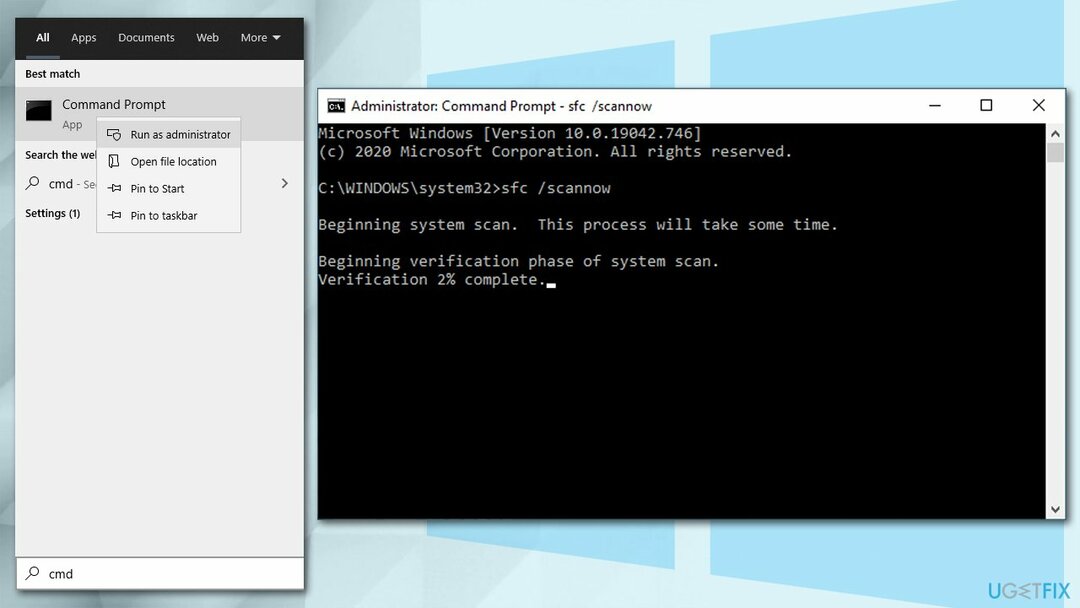
Метод 5. Очистите диск од смећа
Да бисте поправили оштећени систем, морате купити лиценцирану верзију Реимаге Реимаге.
Ако је ваш рачунар релативно стар, можда му понестаје простора због старијих ограничења хардверског капацитета. Због тога би требало да очистите систем помоћу уграђених алата као што је апликација за чишћење диска:
- Укуцати Чишћење диска у Виндовс претраживању и притисните Ентер;
- Изаберите главни погон (Ц: подразумевано) и кликните ОК;
- Изаберите Привремене Интернет датотеке, привремене датотеке, сличице и друге релевантне области;
- Кликните Очистите системске датотеке;
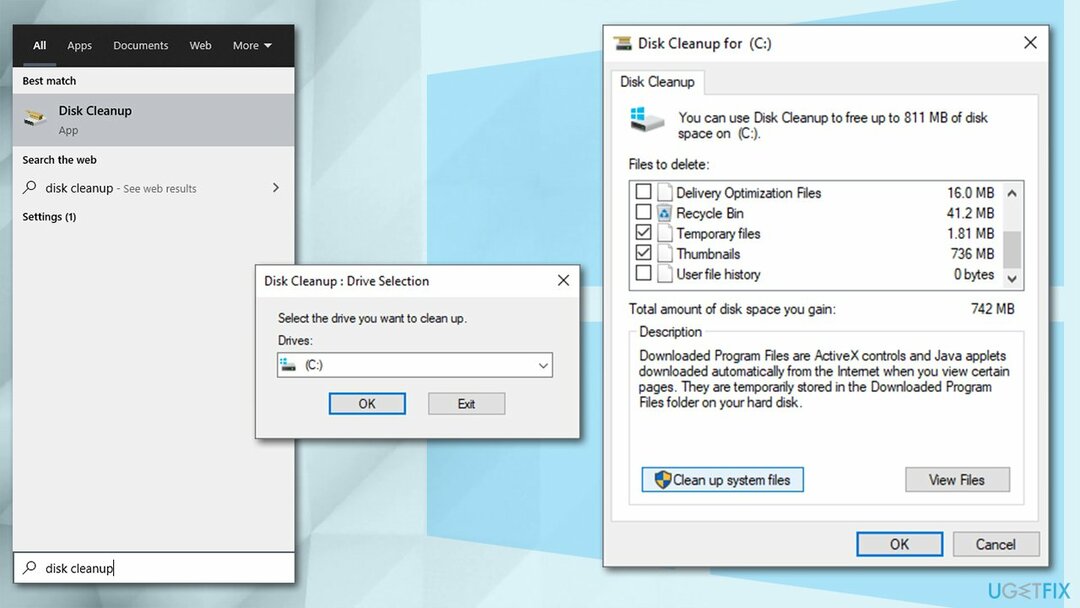
- Још једном изаберите главни диск;
- Изаберите релевантна поља и на крају кликните ОК.
Метод 6. Ресетујте Виндовс
Да бисте поправили оштећени систем, морате купити лиценцирану верзију Реимаге Реимаге.
Ако вам ниједна од горе наведених метода није помогла, размислите о ресетовању система. То је заиста лако учинити и нећете изгубити своје личне датотеке док то радите (иако ћете можда морати поново да инсталирате неке програме):
- Кликните десним тастером миша на Почетак дугме и изаберите Сеттингс;
- Иди на Ажурирања и безбедност и изабрати Опоравак;
- Под Ресетујте овај рачунар, изаберите Почети;
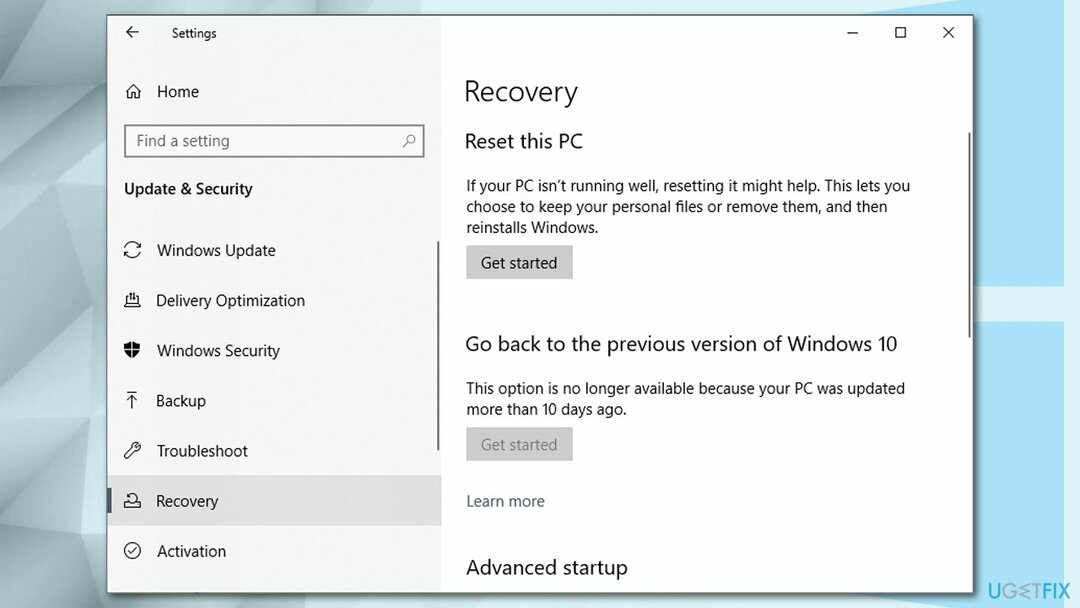
- Одлучити за Задржи моје фајлове;
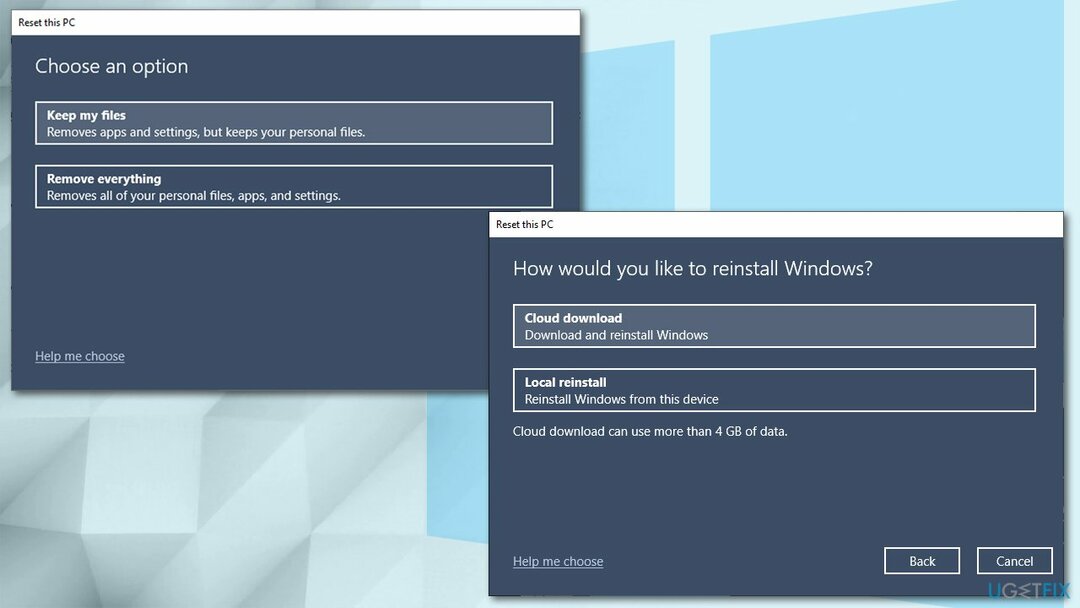
- Изаберите преузимање у облаку и наставите са упутствима на екрану да бисте завршили процес.
Аутоматски поправите своје грешке
тим угетфик.цом покушава да да све од себе да помогне корисницима да пронађу најбоља решења за отклањање својих грешака. Ако не желите да се борите са техникама ручне поправке, користите аутоматски софтвер. Сви препоручени производи су тестирани и одобрени од стране наших професионалаца. Алати које можете користити да поправите своју грешку су наведени у наставку:
Понуда
урадите то сада!
Преузмите поправкуСрећа
Гаранција
урадите то сада!
Преузмите поправкуСрећа
Гаранција
Ако нисте успели да поправите грешку користећи Реимаге, обратите се нашем тиму за подршку за помоћ. Молимо вас да нам кажете све детаље за које мислите да бисмо требали да знамо о вашем проблему.
Овај патентирани процес поправке користи базу података од 25 милиона компоненти које могу заменити било коју оштећену или недостајућу датотеку на рачунару корисника.
Да бисте поправили оштећени систем, морате купити лиценцирану верзију Реимаге алат за уклањање злонамерног софтвера.

ВПН је кључан када је у питању приватност корисника. Мрежне трагаче као што су колачићи не могу да користе само платформе друштвених медија и друге веб странице, већ и ваш добављач интернет услуга и влада. Чак и ако примените најбезбеднија подешавања преко свог веб претраживача, и даље можете бити праћени путем апликација које су повезане на интернет. Осим тога, претраживачи фокусирани на приватност као што је Тор нису оптималан избор због смањене брзине везе. Најбоље решење за вашу коначну приватност је Приватни приступ интернету – будите анонимни и сигурни на мрежи.
Софтвер за опоравак података је једна од опција која вам може помоћи опоравити своје датотеке. Једном када избришете датотеку, она не нестаје у ваздуху – остаје на вашем систему све док нема нових података на њој. Дата Рецовери Про је софтвер за опоравак који тражи радне копије избрисаних датотека на вашем чврстом диску. Коришћењем алата можете спречити губитак вредних докумената, школских радова, личних слика и других важних датотека.